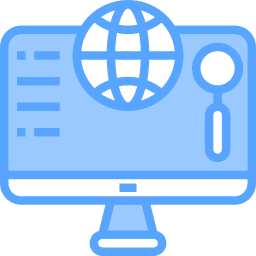DNS-over-HTTPS (DoH) é um protocolo de segurança para a Internet. A ideia por trás disso é a privacidade do usuário. DNS sobre HTTPS exclui certos ataques porque o DoH usa HTTPS. Isso requer um servidor compatível com DoH para realizar consultas DNS criptografadas dos usuários.
In O Windows 10 era DNS sobre HTTPS (DoH) não está disponível através da funcionalidade integrada. No entanto, foi possível fornecer a determinados aplicativos, como um navegador, a funcionalidade DNS sobre HTTPS (DoH).
Felizmente, o Windows 11 incluiu esse recurso de segurança essencial em suas configurações padrão e vocês, usuários, podem aproveitá-lo facilmente para garantir maior privacidade.
O DNS sobre HTTPS funciona da mesma maneira que o DNS, mas as sessões HTTPS rastreiam as solicitações e minimizam as informações trocadas durante a solicitação.
Habilite DNS sobre HTTPS no Windows 11
Clique com o botão direito no botão Iniciar do Windows. Clique em Configurações no menu.
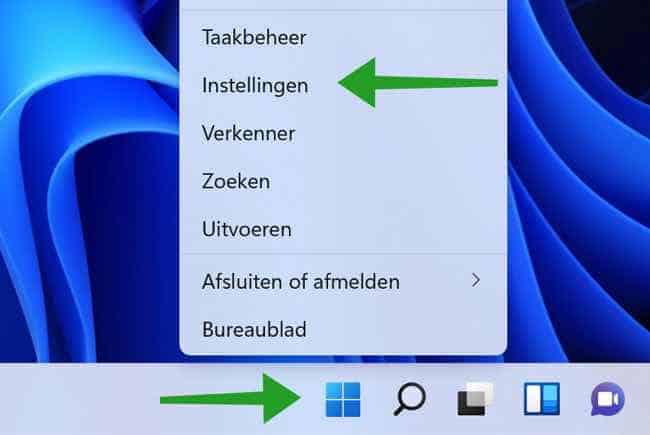
Clique em Rede e Internet no menu à esquerda. Em seguida, clique na conexão ativa. Pode ser uma conexão Ethernet (via cabo) ou Wi-Fi.
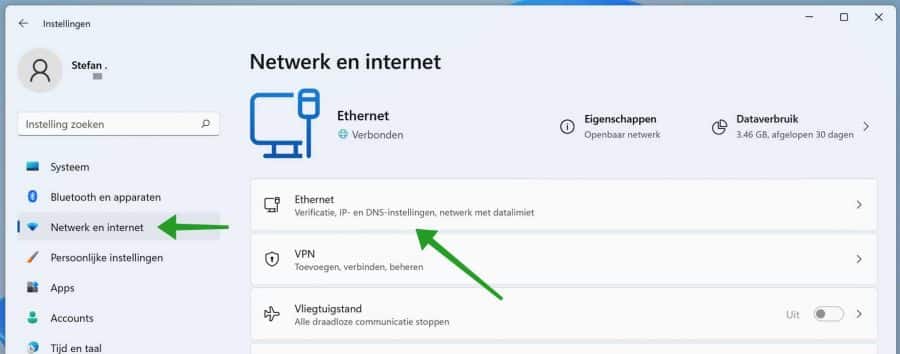
Em seguida, clique no botão Editar no menu: Atribuição de servidor DNS.
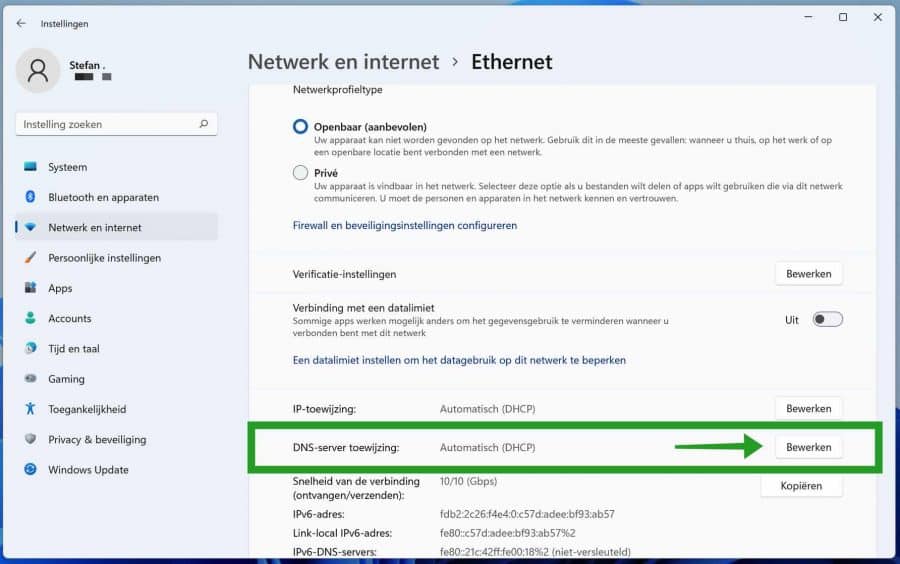
Altere a configuração de DNS de Automático para Manual. Se o Manual já estiver configurado, deixe como está.
Clique em IPv4 e habilite esta opção. No DNS preferencial, insira os seguintes servidores (estes são Servidores DNS públicos do Google).
8.8.8.8
No campo Servidor DNS alternativo, digite:
8.8.8.4
Altere as configurações: Criptografia DNS preferencial para Somente criptografado (DNS sobre HTTPS).
Existem mais duas opções disponíveis, defina-as de acordo com sua escolha: Somente não criptografado e de preferência criptografado, não criptografado é permitido. Você também pode selecionar esta última opção.
Clique no botão Salvar.
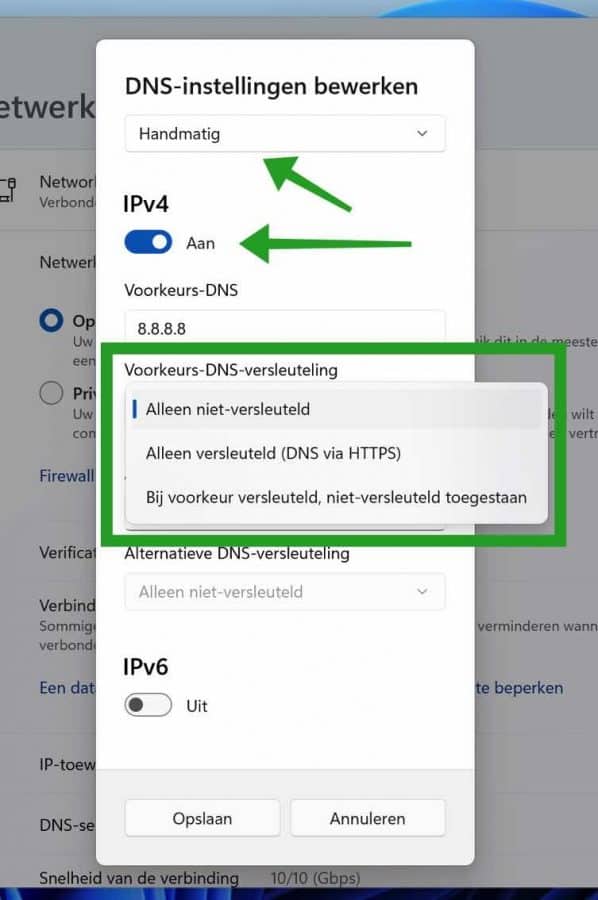
Agora você ativou o DNS sobre HTTPS no Windows 11. Espero que isso tenha ajudado você. Obrigado por ler!